- Muallif Abigail Brown [email protected].
- Public 2024-01-07 19:07.
- Oxirgi o'zgartirilgan 2025-01-24 12:28.
Windows Spotlight bu Windows 10 funksiyasi boʻlib, u kirish yoki blokirovka ekrani uchun fon sifatida Bing rasmlarini aks ettiradi. Ba'zida Windows Spotlight ishlamay qoladi va yangi rasmlar yuklanishi to'xtaydi.
Agar bu siz bilan sodir boʻlsa, Windows Spotlight ishlamay qolganda uni tuzatishning ikkita oson yoʻli mavjud. Bunga Powershell-da funksiyani tiklash buyrug‘ini bajarish yoki kompyuterni keyingi safar qayta ishga tushirganingizda xizmatni qayta ishga tushirishga majburlash uchun tizim fayllarini tozalash kiradi.
Windows Spotlight ishlamayotganining sabablari
Windows Spotlight ishlamay qolishiga bir nechta sabablar sabab boʻlishi mumkin.
- Ba'zan Windows Update xizmatni buzadi va qulflangan ekran foni uchun yangi Bing rasmlarini yuklashni to'xtatadi.
- Boshqa hollarda tasvir fayllari yoki Windows Spotlight tizim fayllari buziladi. Bu xizmatning ishdan chiqishiga yoki qotib qolishiga olib kelishi mumkin.
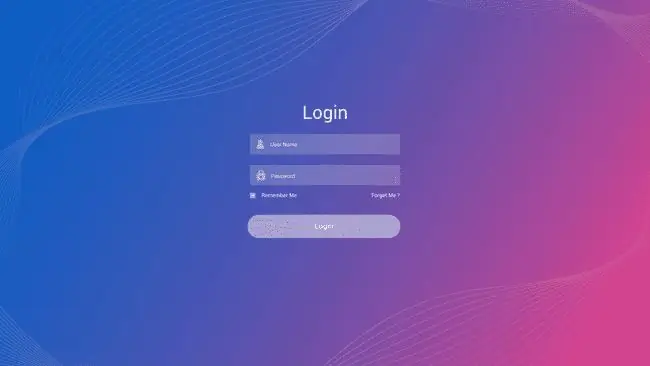
Windows Spotlight ishlamayotganini qanday tuzatish mumkin
Windows Spotlight funksiyasi qayta ishlashi uchun quyidagi bosqichlarni bajaring.
- Tarmoq ulanishini tekshiring. Microsoft Spotlight qulflangan ekran tasvirlarini internetdan yuklab oladi. Internet aloqasi bo'lmasa, Microsoft Spotlight tasvirlar bo'ylab aylana olmaydi. Kompyuterni birinchi marta ishga tushirganingizda, ekranning pastki o'ng burchagida Wi-Fi yoki LAN ulanishi yoqilgan holatini ko'rishingiz kerak. Agar bu faol bo'lmasa, tarmoq ulanishidagi muammolarni bartaraf qiling.
- Windows Spotlight xizmatini toʻxtating. Start menyusini tanlang, Settings yozing va Settings ilovasini tanlang. Shaxsiylashtirish > Ekranni qulflash ni tanlang, keyin Fon ochiladigan strelkani tanlang va birini tanlang. Rasm yoki Slayd-shou Tugatganingizdan keyin kompyuterni qayta yoqing va Spotlight rejimiga oʻting.
-
Powershell yordamida Windows Spotlight xizmatini qayta roʻyxatdan oʻtkazing. Agar oldingi yechim ishlamagan bo'lsa, uni yana bir qadam tashlashingiz kerak bo'ladi. Qayta ishga tushirilgunga qadar jarayonni takrorlash bilan boshlang. Keyin buyruq satrini administrator sifatida ishga tushiring. Quyidagi buyruqlarni kiriting va har biridan keyin Enter tugmasini bosing.
powershell
Get-AppXPackage -AllUsers |Where-Object {$_. InstallLocation -"SystemApps"ga o'xshash} | Foreach {Add-AppxPackage -DisableDevelopmentMode -Register "$($_. InstallLocation)\AppXManifest.xml"}
Bu tugagach, yuqorida oʻzgartirgan Shaxsiylashtirish sozlamasini yana Windows Spotlight-ga oʻzgartiring. Kompyuterni qayta ishga tushiring, keyin Windows Spotlight ishlayotganligini tekshiring.
-
Svetofor sozlamalarini tiklash. Agar oldingi qadam ishlamagan bo'lsa, Windows Svetoforini qayta o'rnatishga majbur qiling. Buning uchun foydalanuvchi profilingiz uchun quyidagi yoʻlga oʻtish uchun Windows Explorer-dan foydalaning:
%USERPROFILE%/AppData\Local\Packages\Microsoft. Windows. ContentDeliveryManager_cw5n1h2txyewy\Settings
settings.dat va roaming.lock fayllarni nomini oʻzgartirish orqali .bak fayllarning oxiri. Tugatgandan so'ng, kompyuterni qayta ishga tushiring va Windows Spotlight qayta ishlayotganligini tekshiring.
Agar siz ushbu jild yoki fayllarni koʻrmasangiz, yashirin fayl va jildlarni koʻrish imkoniyatini yoqing.
-
Spotlight fayllarini oʻchirish. Windows Spotlight Bing-dan rasmlarni to'playdi. Agar ulardan biri buzilgan bo'lsa, u Windows Spotlight-ga ta'sir qilishi mumkin. Ushbu fayllarni o'chirish yordam berishi mumkin. Foydalanuvchi profilingiz uchun quyidagi yoʻlga oʻtish uchun Windows Explorer-dan foydalaning:
%USERPROFILE%/AppData\Local\Packages\Microsoft. Windows. ContentDeliveryManager_cw5n1h2txyewy\LocalState\Assets
Barcha fayllarni tanlang va ularni oʻchirib tashlang. Kompyuterni qayta ishga tushiring va Windows Spotlight ishlayotganligini tekshiring.
- Microsoft Edge-ni yoqing. Agar Windows Spotlight hali ham ishlamasa, ba'zi kerakli fon ilovalari ishlamayotgan bo'lishi mumkin. Start menyusini tanlang, Settings yozing, keyin Settings ilovasini tanlang. Privacy > Fon ilovalari ni tanlang, soʻngra Microsoft Edge sozlamalari yoqilganligiga ishonch hosil qiling.
- Windows yangilanishini majburlash. Agar ushbu amallarni bajarganingizdan keyin ham ekran qulfi tasvirini yangilamasa, sizda eskirgan Windows fayllari bo'lishi mumkin. Tizimingiz toʻliq yangilanganligiga ishonch hosil qilish uchun Windows-ni qoʻlda yangilang.
-
Qurilma drayverlarini yangilang. Windows tizimidagi noto'g'ri yoki buzilgan qurilma drayverlari ko'plab oldindan aytib bo'lmaydigan muammolarni keltirib chiqarishi mumkin. Bunday boʻlmasligini taʼminlash uchun barcha qurilma drayverlari soʻnggi versiyalarga toʻliq yangilanganligiga ishonch hosil qiling.
- 24 soat kuting. Ba'zan, Microsoft Spotlight birinchi marta kompyuterda ishga tushirilganda, ilova tasvirlarni Bing bilan to'liq sinxronlashi uchun bir kun vaqt ketishi mumkin. Oxirgi va oxirgi bosqichga o'tishdan oldin tizimingizga bir kun bering, so'ngra Microsoft Spotlight ishlayotganligini tekshiring.
-
Windows tizimini tiklashni amalga oshiring. Oxirgi chora sifatida Windows tizimini qayta tiklashingiz kerak bo'lishi mumkin.
Bu qadamni engil qabul qilmang, chunki bu kompyuterda saqlangan ma'lumotlaringizni xavf ostiga qo'yishi mumkin. Windows tizimini tiklashdan oldin tizimingizdagi barcha maʼlumotlarning toʻliq zaxira nusxasini yarating.
FAQ
Spotlight tasvirlari Windows 10 da qayerda joylashgan?
Siz Windows 10-da Spotlight uchun ishlatiladigan rasmlarni qoʻlda qidirish yoki Windows Store ilovasi yordamida topishingiz mumkin.
Spotlight fotosuratini Windows 10 da qanday saqlashim mumkin?
Spotlight tasvirlar katalogini oching va undagi fayllarni yangi jildga nusxalash. Yangi papkada barcha fayllarga-j.webp
Windows 10 Spotlight-da matnni qanday o'chirish mumkin?
Start menyusini oching va Sozlamalar > Shaxsiylashtirish > ni tanlang Bloklash ekrani. Orqa fon ostida Bloklangan ekraningizda qiziqarli faktlar, maslahatlar, fokuslar va boshqalarni oling opsiyasini bekor qiling.






